Geek olmayanlar bile “TCP / IP ” duymuş olabilirler, ancak herkes bunun ne olduğunu veya bir komut satırını kullanma Linux sunucusunda nasıl yapılandırılacağını biliyor mu?
İlk önce temel terminolojiyi tanımlamaya yardımcı olur. En azından, anlayışınızı inşa etmek için bir çerçeve geliştirmenize izin verir. TCP / IP bir istisna değildir.
Terminoloji ile ilgili bu bölüm ayrıntılı bir liste değildir. Ağ kurma ve Linux'ta TCP / IP dosyalarının nasıl yapılandırılacağına dair yolculuğunuza başlamanız için bir temel sağlayacaktır.
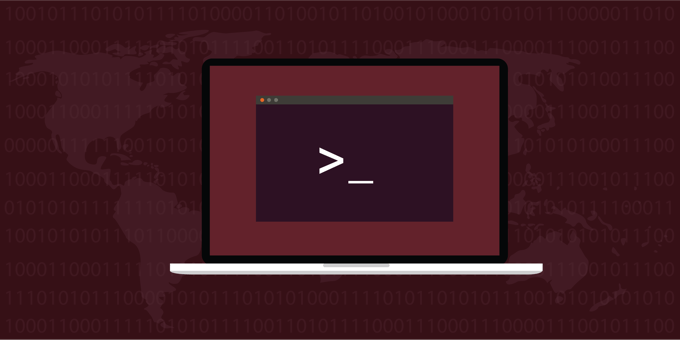
* Nix Dünyası
Hiç * nix'in ne anlama geldiğini merak ettiniz mi? Unix ve Linux ilgili (her birinin çeşitli sürümlerini bırakalım) ne olacak?
* nix, bunu yapmak için joker karakter (yıldız işareti) kullanarak Linux ve / veya Unix'e (veya herhangi bir dağıtıma) başvurma yöntemidir.
* Nix 1960'ların sonlarında geliştirildi. AT&T Bell Labs aynı zamanda Unix'i de geliştirdi. çeşitli iterasyonlar ve gelişmeler sayesinde Linux da doğdu.
In_content_1 hepsi: [300x250] / dfp: [640x360]->Bu paralel yeniliklerin sonucu, komut satırından bir sunucuya kurulum gerçekleştirmeyi öğrendiğinizde, çeşitli Unix veya Linux'taki diğer birçok görevle uyumlu bir beceri öğrendiğinizdir. sunucular.
Man Sayfaları - Parmaklarınızın Ucundaki Bilgiler
Google gibi, Linux da kullanıcıların kendi kaynaklarını bulmalarını sağlayan kendi arama ve araştırma araçlarına sahiptir. ihtiyaç. Bu kaynaklar “man sayfaları” olarak bilinir. Bir Linux sunucusuna (veya Linux tabanlı işletim sistemine) giriş yaptığınızda, komut satırı uygulamasını açabilir ve etkileşimli bir belge dosyasına bir arama terimi yazmak gibi, araştırmak istediğiniz şeyi yazabilirsiniz.
Bir Linux yardımcı programı, aracı, arka plan programı gibi araştırmak istediğiniz bir konu seçerseniz, bunu "man" ve ardından kelimeyi yazarak arayabilirsiniz. Bunu makalenin ilerleyen bölümlerinde nasıl yapacağınızı öğreneceksiniz.
Man sayfalarının kullanımı kolaydır. Sadece birkaç kelime yazmaya başlayın, Linux işletim sistemi bilgileri size iade etmeye başlayacaktır. Belirli bir konu için man sayfası yoksa Linux bunu size söyleyecektir.

Çoğunlukla, man sayfaları göründükleri yazılım sürümü için makul derecede doğrudur. Örneğin, 10 yaşında bir Linux sunucusunda oturum açtıysanız, kılavuz sayfası bu sürüme (ve yaşa) göre bilgileri görüntüler.
Man sayfalarının kullanımı kolay ve doğrudur, ancak bir birkaç uyarı. Bu uyarıları görüntülerle açıklayalım.
Aşağıdaki resimde, ARP'nin man sayfası ARP'nin eski olduğunu (“notlar” bölümünün altında) ve bunun yerine ip neigharaması gerektiğini belirtir. Bu gösterimle, değiştirme aracı / protokolü hakkındaki bilgilere erişmek için “man ip neigh” yazmak isteyebilirsiniz.
Ancak, “man ip neigh” yazmak, man sayfasını “ip neigh” için aramaz. Bunun yerine, biri "ip" ve diğeri "neigh" için olmak üzere iki adam sayfası arar.
“man ip neigh” yazarsanız bir man sayfası alacağınız doğru olsa da, yakından ilgilenmediğiniz sürece aslında aradığınız şey olmadığını kaçırabilirsiniz.
Bir çizgi ekleyebilirsiniz (değiştirme aracına başvururken kılavuz sayfasında gösterilenler olmasa da)… Bu nedenle, bir çizgi ekleyip aynı zamanda “man ip-neigh” yazın iyi de değil.
“man ip-neighbor” yazmayı deneyebilirsiniz (İngiliz yazımını not edin). Söz konusu ifadeyi yazdığınızda, ARP kılavuz sayfasını veya (ARP protokolünü değiştirmek için) doğru kılavuz sayfasını görürsünüz. Sonuç olarak şudur: İhtiyacınız olanı bulamıyorsanız, istediğiniz kılavuz sayfasını alana kadar farklı kombinasyonlar kullanmayı deneyin.

Örnek olarak, nslookup aracı. Bunu “man nslookup” yazarak yaparsınız. Bunu yaptığınızda, aşağıdaki resme / ekran görüntüsüne benzeyen bir adam sayfası görürsünüz. Nslookup aracı hakkında bilmek istediğiniz her şeyi öğreneceksiniz.
Kılavuz sayfası ekranınızda açıldıktan sonra sayfayı aşağı kaydırabilir, okuyabilir, uygulayabilir, test edebilir ve hatta kapatabilirsiniz. (“q” harfini yazıp man sayfasının otomatik olarak kapanmasına izin vererek).
Var olmayan bir man sayfasını talep ederseniz, Linux size bu adam için herhangi bir giriş bulunmadığına dair geri bildirim sağlar. sayfasını deneyin ve başka bir tane deneyin.

IPv4 ve IPv6
Hem IPv4 hem de IPv6 teknik olarak aynıdır, ancak görünmezler bizim için de aynısı. Yerel ağdaki (LAN) makineleri veya cihazları tanımlamanın bir yoludur. LAN'daki cihazları tanımlama biçiminde gizlidirler.
IPv4 nokta / nokta ile ayrılmış sayılar kullanır. Çoğumuz, IPv4 biçimini kullanarak özel ağlarımıza bağlı bilgisayarlar için gördüğümüz IP adreslerinin türünü biliyoruz.
Ağdaki bilgisayarların da IPv6 adresi var, ancak farklı görünüyor. IPv6, iki nokta üst üste (:) ile ayrılmış alfasayısal karakterlerden oluşur.

IPv4 ve IPv6 arasındaki farklar nelerdir? Bir ağ adı gibi düşünün. Biri ilk isim, diğeri soyadı. Her iki isim de aynı kişiye (veya bu durumda bir bilgisayara) işaret eder. Tıpkı soyadımızla karşılaştırıldığında genellikle farklı bir adımız olduğu gibi, IPv4 “adı”, her ikisi de aynı makineyi işaret etseler bile IPv6 “adından” farklı olacaktır.
Carla Schroeder okunması kolay ve IPv4 ve IPv6 hakkında faydalı makale.
Bir Linux Sunucusunda (ve su ve sudo) Kök Erişimi yazdı
Tamamlanması gereken görevlerin birçoğu için root erişimi (Yönetici veya süper kullanıcı olarak da bilinir) gerekir. Bunun nedeni, bu yardımcı programların ve uygulamaların çoğunun güvenlik nedeniyle kısıtlanacak kadar hassas olmalarıdır.
Kök olarak oturum açmak veya süper kullanıcı erişimini (su) tetiklemek için alternatif bir çözüm, Linux makinesine o komutun süper kullanıcı / kök olarak çalıştırılması gerektiğini söyleyen “sudo” komutunun başına gelmektir. sonraki komutlar bunu yapmaz (“sudo” yönergesi ile de eklenmedikçe).
“sudo” nun kullanılıp komuta eklenmesi durumunda, Linux süper kullanıcı kimliğini ve izinlerini doğrulamak için su şifresini isteyecektir.
Ağ Protokolleri
Linux tartışılırken dikkate alınması gereken birçok farklı protokol vardır. Bu makalede birincil olan iki protokol TCP ve IP'dir.
İletim Kontrol Protokolü (TCP)
İletim Kontrol Protokolü, daha sık olarak belirtilir TCP, paketlerin iletimi için, adın açıkladığı gibi kullanılan bir protokoldür.
Trafik Denetimi(tc) adlı Linux aracı da dahil olmak üzere çeşitli araçların açıklaması için aşağıya bakın. ).
TCP, Linux işletim sistemini paketlerin bir yerden başka bir yere nasıl taşınması gerektiğine yönlendirir. Ayrıca ağ trafiğini de kontrol eder ve bilgi paketlerinin (bir yerden bir yere hareket eden veriklasörleri gibi) iletimini yönlendirir.
Bu nedenle protokole İletim Kontrol Protokolü(TCP) denir.
İnternet Protokolü (IP)
İnternet Protokolü genel olarak kısaltma IP'si olarak adlandırılır.
IPpaketleri iletmek için daha geniş bir alanınız (İnternet) var. Bu daha geniş, daha uzun ve daha fazla seyahat edilen bir süper otoyol olması gibi… İnternet denir. TCP paketlerin bir ağ üzerindeki hareketini kontrol ederken, IP paketlerin internet üzerindeki hareketini kontrol eder.

ICMP Protokolü
ICMP standları İnternet Kontrol Mesajlaşma Protokolü için. Çoğu Linux dağıtımında bulunan bir protokol olsa da, tüm Linux dağıtımlarında mevcut olmayabilir. Bu, mevcut Centos kurulumunda bir Man sayfasının bulunmamasıyla kanıtlanmıştır.
İlk bakışta, bu özel protokol bu kadar önemli görünmüyor olabilir, ancak gerçekte öyle. Bir paketin hedefine doğru bir şekilde ulaşmaması durumunda ICMP hata mesajlarını sağlamaktan sorumludur. ICMP, iletilen bilgi paketlerinin teslimi (veya makbuzu) için durum güncellemeleri almak için gereklidir.
Kullanıcı Şeması Protokolü (UDP)
Kullanıcı Şema Protokolü (UDP), İletim Kontrol Protokolü (TCP) gibi, bilgi paketlerinin bir noktadan diğerine aktarılması için bir protokoldür. TCP durumunda, işlemin / aktarımın bir parçası olarak, paketlerin başarıyla teslim edildiğinin doğrulanması, UDP'den daha güvenilir olmasını sağlar.
UDP durumunda, doğrulama işlemi yoktur, bu nedenle paketlerin başarılı bir şekilde ve hatasız olarak iletilip iletilmediğini bilmezsiniz. Bu nedenle, kullanmak için yeterince kolay bir protokoldür, ancak doğrulanamaz veya doğrulanamaz.
Linux Yapılandırması
Linux işletim sisteminde birkaç yapılandırma dosyası vardır.
Örneğin, Linux makinenizde bir Apache sunucusu çalıştırıyorsanız, Apache yapılandırma dosyaları önemlidir. Bu dosyalar Apache web sunucusuna alan adında neler olduğunu ve daha spesifik olarak söz konusu sunucuda barındırılan siteyi bildirir.
Bazen yapılandırma dosyası httpd.conf olarak etiketlenir. Bazen apache.conf olarak etiketlenir. Veya tamamen farklı bir etiket / isim olabilir. Yapılandırma dosyalarını bir sunucudaki bir konumda, diğer zamanlarda başka bir sunucuda tamamen farklı bir konumda bulabilirsiniz.
Neyse ki, belirli yapılandırma dosyalarını bulmanıza yardımcı olabilecek yararlı komutlar vardır. Örneğin, varsa, "yapılandırma dosyasını bulmak için aşağıdakileri yazabilirsiniz:
find / -name “httpd.conf”

ilk kelime olan “find”, Linux'un hangi komutu / yardımcı programı kullandığınızı bilmesine izin verin, bu durumda “find” yardımcı programıdır. Komut satırının ikinci bileşeni, bulma yardımcı programının sunucunun kök düzeyinden başlayarak yolu araması gerektiğini bilmesini sağlayan “/” dir.
Daha spesifik bir konuma bakıyorsanız. , Linux'un etc dizininde başlamasını ve bu yolu izlemesini sağlamak için “/ etc” gibi bir şey olabilir. Belirli bir yol / konum sağlayarak işlemi potansiyel olarak hızlandırabilirsiniz, çünkü Linux yedekli yerlerde arama yapmak zorunda değildir.
“-adı” seçeneği Linux'un dosya veya dizin adına aradığınızı bilmesini sağlar. Adı tırnak işaretlerine eklemek yararlı olur ve arama yaparken joker karakter olarak yıldız işareti (*) kullanabilirsiniz.
“/ etc” dizini / yolundaki bazı yapılandırma dosyası ve dizin örnekleri şunları ekleyin:

Herhangi bir dosya, yol veya yardımcı programın eski veya kullanım dışı olduğunu merak ediyorsanız, kontrol etmek için kılavuz sayfalarını kullanın. Bu, neyin geçerli ve neyin değiştiğine dair sekmeleri tutmanın yararlı bir yoludur.
Linux Dosya Sistemini Anlama
Pek çok Linux dağıtımları, yapılandırma dosyaları ağ komut dosyaları dizininde “etc / sysconfig” yolunun altında bulunur. Orada bulunmuyorlarsa, benzer bir konum / yol olması muhtemeldir. Bu özel durumda bulunan dosyalar aşağıdaki ekran görüntüsünde gösterilmektedir.
Aşağıdaki ekran görüntüsünde göreceğiniz gibi iki yapılandırma dosyası vardır. Her biri ilgili arabirimlerine (yani ifcfg-eth0) göre etiketlenir.
Yapılandırma dosyalarından önce 6yerine “ifcfg” gelir >(arayüz dosya adının bir parçası olmanın yanı sıra). Bununla birlikte, ifcfg IPv6 ile uyumlu olmadığı için artık biraz değiştirildi.
İki arayüz referansı (ifcfg-eth0ve ifcfg-lo ), belirli arabirim türlerini belirtir. Linux geliştiricileri bu alanda yardımcı oldular ve dosya adları biçiminde tanım ve yön sağladılar. Arabirimin "eth0" ile bitmesi durumunda, bu "ethernet" üzerinden bağlanan veya ethernet özelliğine sahip bir arabirimdir.

Harflerin kullanımı “ eth”sizi doğru yönde gösterir. “Eth” ifadesini izleyen sayı, aygıtın numarasını verir. Bu nedenle, bir sonraki ethernet cihazı “ifcfg-eth1” vb. Gibi bir şey olabilir.
“lo” ile biten dosya adı “geri döngü” arayüzünü ifade eder. "localhost " olarak da adlandırılır. Bu, teknik olarak gerçek bir ağ bağlantısı olmayan bir ağ bağlantısıdır. Proseslerin ağ üzerinden iletişim kurmadan cihaz üzerinde iletişim kurmasına izin verir. Bu belirli arayüzü düşünürken “sanal” düşünün.
Tüm Linux dağıtımlarında geri döngü (veya localhost) olabilir ve genellikle varsayılan olarak bir tane için kurulur. “-Lo” ile biten bir arayüz kullanıyorlar. Yerel ana makinenin IP adresi genellikle 127.0.0.1'dir. Çoğu durumda, geri döngü sanal arabirimi bağlantıları sınamak ve diğer olası ağ sorunlarını dışlamak için kullanılabilir.
Dosyalar
yapılandırma dosyalarını düzenleme (görüntüleme ve görüntüleme). Bir yöntem, “vi” komutu ve ardından dosya adı ile erişilen “vi düzenleyicisi” kullanmaktır. Bu durumda, biri “vi ifcfg-eth0” (tırnak işaretleri olmadan) yazdığında, söz konusu arabirimin (eth0) ağ bilgilerini görüntüleyebilir.
Ancak , bunu geleneksel şekilde yapmanız ve ifcfg için man sayfasında bulunan ağ yapılandırma talimatlarını uygulamanız daha tavsiye edilir.
Teknik olmayan kişiler için bu daha kolay olabilir. Vi düzenleyiciyi kullanmak ayrıntılara biraz dikkat gerektirir, bu yüzden ayrıntıya odaklanmışsanız (veya zaten bir programcı veya sistem yöneticisiyseniz) vi düzenleyicisi Linux yapılandırma dosyalarıyla çalışırken en uygun çözüm olabilir.

Man sayfalarına erişirken, ifconfig betiğinin yerini alan ifcfg betiği hakkındaki bilgileri (man sayfasının yukarıdaki ekran görüntüsünde gösterildiği gibi) inceleyebiliriz. Ayrıca, Linux dağıtımındaki arayüzlerin listesine bakarken, ifup ve ifdown komutlarını görüyoruz. Bunlar da man sayfalarında incelenebilir.
Man sayfasının ekran görüntüsü aşağıdaki resimde gösterilmektedir. Kılavuz sayfasında göreceğiniz gibi, Linux'ta TCP / IP dosyalarının kurulumunda ve yapılandırılmasında danışılabilecek (ve değiştirilebilecek) ek Linux yapılandırma dosyaları (ve bu dosyalara ulaşmak için yollar) bulunmaktadır.

Yapılandırma dosyasını görüntülemek için vi düzenleyicisi gibi bir komut satırı metin düzenleyicisi kullanırsanız, tanımlanan bazı seçenekleri görürsünüz. Örneğin, ağ arayüzüne bakarken, tüm büyük harflerde kelimeler, ardından eşittir işareti (=) ve ardından başka bir kelime görebilirsiniz.
Örneğin, “ONBOOT” olan bir yönerge olabilir ve bir yapılandırma seçeneğine örnek olarak “ONBOOT = yes” diyebilir. Başka yapılandırma noktaları ve seçenekler de var. Örneğin, bir diğeri NETMASK.
“AĞ” yapılandırma yönergesini görürseniz, bunu “evet” takip etmelidir. Bunu “hayır” izliyorsa, ağ arabiriminin ağ iletişimi için etkinleştirilmediğini göstereceği için bir sorun olabilir.
Az önce açıklanan durumu düzeltmek için adım adım ilerleyen bir işlem:
Tür: cp ifcfg-eth0 ifcfg-eth0_20200101
Sonraki satırda şunu yazın: mv ifcfg-eth0_20200101 / home / mydirectory / ifcfg- eth0_20200101
Bu, az önce oluşturduğunuz dosya kopyasını yedeklemeler için kullandığınız bir dizine taşır.
vi ifcfg-eth0
Bunu yaptıktan sonra dosya terminalde / komut uygulaması (bir man sayfasının tetiklediğinizde açılma şekline benzer).
Yapılandırma dosyası açıldıktan sonra, “AĞ = hayır” içeren satırı ararsınız. ve bu satırı silin veya "NETWORKING = yes" olarak değiştirin. Bu, vi editöründeki “cw” yönergesi ile yapılabilir. Eğik çizgi yazarak vi düzenleyicisine bir şey aradığınızı söylersiniz. Bu durumda düzenleyiciye “AĞ” aradığınızı bildirirsiniz ve bulunduğunda (fareyi o konuma yönlendirerek) sağ ok tuşunu kullanarak “hayır” sözcüğüne gidebilirsiniz.
“Hayır” kelimesine geldiğinizde, “n” harfini durdurun ve “hayır” ı “evet” olarak değiştirmenize izin veren “cw” yazın. “Cw” kelimeyi değiştirme anlamına gelir ve Linux tüm kelimeyi bir kelimeden (“hayır”) diğerine (“evet”) değiştirmenizi sağlar. Yalnızca bir harfi değiştirmek isterseniz, bir harfi veya karakteri değiştirmek için “r” kullanabilirsiniz.
Ekran görüntüleri bu işlemi aşağıda göstermektedir.
shutdown -r now
Shutdown komutu Linux makinesine kapanmasını bildirir. -R seçeneği, komutun yalnızca bir kapatma değil, yeniden başlatma ve şimdi yapmasını söyler.
İpucu:Bilgisayarın veya sunucunun ne zaman olduğunu bilmek istiyorsanız yeniden başlatmayı tamamladığında, “ping” yazın ve ardından bilgisayarın / sunucunun genel IP adresini (veya Linux sunucusunda barındırılan bir sitenin etki alanı adını) yazın.
ping komutunu kullanarak, sunucunun "pingable" olmadığı (yeniden başlatma sırasında gerçekleşen) ve ardından sunucu başarıyla yeniden başlatıldığında, ping olumlu bir yanıtla yanıt vererek başarılı bir yeniden başlatma olduğunu gösterir.
Aşağıdaki yukarıdaki listedeki adımları göstermeye yardımcı olan bazı resimlerdir.
Adım 1:

2. Adım:
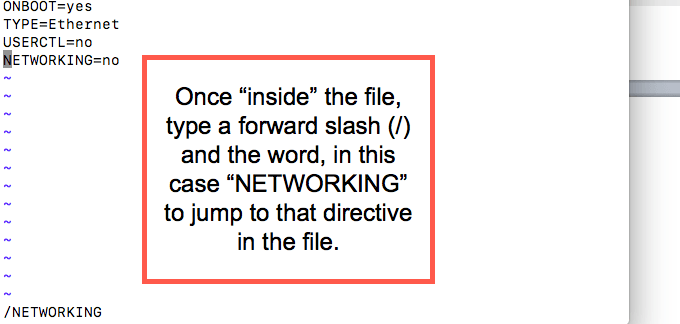
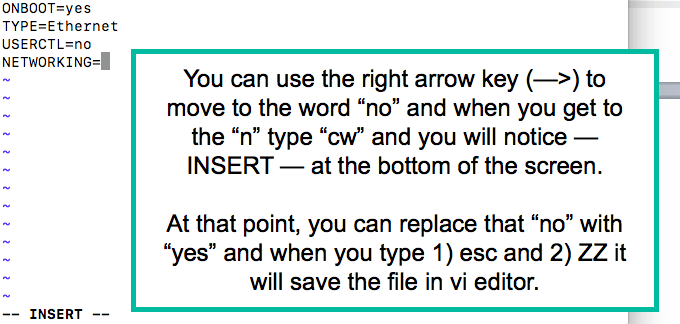
İpucu:Sunucu dünyasında hiçbir şeyin tekil olmadığını unutmayın. Örneğin, belirli bir arabirimin (bu durumda eth0) yapılandırmasını değiştirebilirsiniz, ancak bu ağdaki yalnızca bir arabirim olabilir ve başka bir sunucudan etkilenebilir (veya etkilenebilir).
yukarıdaki örnek, sunucuyu yeniden başlatarak ağ aygıtlarının da yeniden başlatılmasını tetikleyecektir. Bu, bu arabirim için tekil seçenek değildir, ancak bu arabirim yeniden başlatma komutundan etkilenir.
/ etc / hosts Dosya (lar)
/ Etc / ana dosyası mevcut olabilir veya olmayabilir. Varsa, yapılandırmada kullanılabilir veya kullanılmayabilir. Örneğin, dosyayı doğrudan yönetmek yerine ana bilgisayar yapılandırmalarını işleyen farklı bir sisteminiz olabilir. Ayrıca, hosts dosyasının kendisi de değişir. Örneğin, IPv4 ve IPv6, aşağıdaki resimde gördüğünüz gibi yapılandırmayı farklı şekilde ele alır.

Yapılandırma Dosyaları; Mekanlar / Yollar; Şartlar; ve Diğer
Bazı ek faydalı dosya adları ve dosya konumları şunlardır:
Aşağıdaki komut satırı (CL) komutları çoğu Linux dağıtımında kullanılmıştır (veya kullanılmaktadır). Eski veya kullanımdan kaldırılmış oldukları yerlerde, değiştirme komutu listelenir.
Yapılandırma Araçları: GUI Vs. Komut Satırı (CL)
Bir referans noktası sağlamak için aşağıdaki üç görüntü, TCP / IP dahil ağ yapılandırmasını işlemek için bir grafik kullanıcı arabirimi (GUI) mekanizması görüntüler.
İlk görüntü Apple Mac GUI (Sistem Tercihleri>Ağ) ve ikinci iki görüntü Windows İşletim Sisteminin görüntüsüdür (sürümden sürüme değişmesine rağmen). Ekran görüntülerinde görebileceğiniz gibi Microsoft Denetim Masası ve Ağ Bağlantıları üzerinden erişilir.



GUI ile Metin Düzenleyicisinin Artıları ve Eksileri veya Komut Satırı (CL)
Birçok kişi kullanım kolaylığı, görsel sunum ve genel basitliği nedeniyle grafik kullanıcı arayüzlerini (GUI) tercih ederken, yapılandırma dosyalarını anlamak yararlıdır (bu durumda) ağ ile ilgili), böylece sorunları giderebilir ve düzeltebilirsiniz.
Önce GUI'yi almak isteyebilirsiniz, ancak her durumda tam olarak bilgilendirilmeye yardımcı olur ... Ayrıca, GUI'si olmayan (veya henüz bir tane olmayan) bazı işletim sistemleri de vardır; hazırlanması yararlıdır.
Bir sonraki bölümde yapılandırma dosyalarına ve dosyalara nasıl erişileceğini, güncelleneceğini ve dosyaların ve yardımcı programların yönetimini ele alacağız.
Linux Komut Satırı (CL) Araçları, Yardımcı Programlar, Komut Dosyaları ve Arka Plan Programları
Linux dağıtımları için kullanılabilecek birçok araç vardır. Yine, diğer komutlar gibi, bu araçların farklı dağıtımlarda nasıl kullanıldığı arasında benzerlikler (ve farklılıklar) vardır. Bazı durumlarda, araçlar kullanılabilir, ancak önce yüklenmesi gerekir ve yükleme işlemi genellikle değişir.
Komut satırı aracı genellikle kabukolarak adlandırılır ve ilk günlerde, Terminal. Bunun için başka terimler de var, ancak genel olarak, kullanıcının bir pencereye komutlar yazarak işletim sistemlerine erişmesine izin veren bir uygulamadır.
Hadi birkaç örneğe bakalım. Birincisi Windows işletim sisteminden ve muhtemelen Windows kullanıcılarına tanıdık geliyor. Araç, CMDyazarak açılır (aşağıdaki ekran görüntülerinde gösterildiği gibi).
İkinci ekran görüntüsü, çoğu Apple bilgisayarında önceden yüklenmiş olarak gelen Terminaladlı bir uygulamanın ekran görüntüsüdür.



NSLookup (nslookup)
nslookupsöz konusu olduğunda, nsad sunucusu ve komutun aramakısmı bilginin "aranması" dır. Bu nedenle, bu aracın adının söylediği şey, genellikle bir ad sunucusu aracılığıyla ulaşılabilecek bilgileri arayacağıdır.
NSLookup kullanışlı bir araçtır. Bu durumda, eBay hakkında bilgi aramak için kullanıyoruz. Bunu yapmak için, “nslookup ebay.com” yazıyoruz ve aşağıdaki resimde gösterilene benzer bilgilerle karşılaşıyoruz.
Komut ekran görüntüsünün üstünde görüntülenir ( özel bilgileri bulanıklaştırır). Ardından, bu istekten (nslookup ) çıktı, Sunucu (genel IP adresi), belirli IP adresi vb. Bilgilerle aşağıda gösterilir.

Trafik Kontrolü (tc)
Başka bir araç da "Trafik Kontrolü" aracıdır ("tc" olarak da bilinir). Veri paketlerinin zamanlanmasını ve işlenmesini sağlayan bir araçtır.
Komut size paketlerin bir ağ üzerinde nasıl hareket ettiğini söyler. Bu nasılyönü zamanlama, hız, cihazlar ve daha fazlası gibi soruların cevaplarını içerir. İşte Trafik Kontrolü (tc) kullanımının bir komut satırı (CL) gösterimi:

Bazılarına "anlamsız" gibi görünse de, komut satırındaki her kelime önemli bir şeyi temsil eder . Giriş şu şekildedir:
Ağ Yöneticisi
Ağ Yöneticisinin amacı ağ yapılandırmanızı basitleştirmek ve otomatikleştirmektir. DHCP kullanıcıları için, Ağ Yöneticisi bir IP adresi alabilir, varsayılan rotaların yerini alabilir ve ad sunucularını otomatik olarak değiştirebilir.
Ağ Yöneticinizi kullanmak için nmtui aracı, hepsi olmasa da, çoğu Linux dağıtımında kullanılabilir. Ayrıca, bazı araçların “kullanılabilir” olduğunu ve henüz mevcut olmadığını unutmayın. Başka bir deyişle, yüklenmesi gereken ve söz konusu Linux dağıtımına önceden yüklenmiş olması gerekmeyen bazı araçlar ve arka plan öğeleri vardır.
Diğer Ağ Konuları
Özellikle Linux dağıtımı ile uğraşırken, ağ ve TCP / IP'nin özellikle büyüleyici olan birçok yönü vardır. Doğrudan Linux kurulumunda manuel sayfaların (diğer bir deyişle man sayfaları) bulunduğunu unutmayın. Bu nedenle, bu, yapmamanız gereken şeylerin bir tür alakasız listesi gibi görünse de, ne yapmanız gerektiğini anlamak için her zaman bir man sayfası kullanabilirsiniz.
Yönlendirici olarak Linux
Bugünlerde çoğu insan ağ yolu görevini yönet 'e yönlendirme (yani yönlendirici) görevine adanmış donanım kullanıyor.
Çoğu zaman, yönlendiriciler ev veya ofis İnternet paketleri / sözleşmeleriyle paketin bir parçası olduğu için. Müşteri genellikle aylık (veya yıllık) bir kiralama / kiralama ücreti ödeyerek veya yönlendiriciyi satın almak zorunda kalır.
Bununla birlikte ele alındığında, Linux'un bir işlev olarak işlev görebilmesine rağmen yönlendirici olarak çalışması için çok az ihtiyaç vardır. Yukarıda açıklanan senaryolar Linux için neredeyse sahte bir kullanım dışı bırakma durumu yaratır, ancak bu Linux'un tamamen oyun dışında olduğu anlamına gelmez. Gerekirse bir Linux sunucusunu donanım (ve sonraki yazılım) yönlendiricisi olarak ayarlamak mümkündür.
IP Yolu (Eski Adı "Rota")
Aşağıdaki resimde “Rota” kılavuz sayfasının ve bu araçla mümkün olabilecek direktiflerin ekran görüntüsü gösterilmektedir.


SNORT - Bir Davetsiz Misafir Tespit Sistemi
Snort Yazılımı, orijinal olarak tarafından geliştirilen açık kaynaklı bir İzinsiz Giriş Tespit Sistemi'dir (IDS) Martin Roesch ve o zamandan beri Cisco Systems tarafından satın alındı. Ağın TCP / IP katmanlarını kullanan kurallar temelinde çalışır. Bu kuralları tanımlamak, bir ağı korumak için izinsiz girişleri tanımlar.
Linux Nasıl Kurulur>Linux için TCP / IP Ayarları
Aşağıdaki mini eğitimler size yardımcı olacaktır Linux dünyasında karşılaşabileceğiniz bazı ortak görevlerle.
Zamanların hızla değiştiğini unutmayın, bu nedenle aşağıdaki adımları doğrulamak ve işi daha iyi yapabilecek başka araçların bulunmadığından emin olmak için man sayfalarınızı kullanmanın yanı sıra Google'da arama yapmanın da yararlı olduğunu unutmayın. . Bu makalenin yazımı itibariyle, durum böyle değil.
Eğitim 01: Bir Linux Makinesine Statik IP Adresi Atama
İlk soru bilgisayarın / sunucunun statik bir IP adresine (değişmeyen bir IP adresi) veya değiştirilebilir bir IP adresine (DHCP - Dinamik Ana Bilgisayar Yapılandırma Protokolü gibi) ihtiyacı olup olmadığı sorulmalıdır. Bu sizin kişisel bilgisayarınız (sunucu değil) ise, internete erişiminiz için DHCP kullanıyor olabilirsiniz.
Bunun anlamı, statik atamakla uğraşmak zorunda kalmamanızdır. Bilgisayarınızın IP adresi. İnternet servis sağlayıcınız (İSS) ve sağlanan / kiralanan herhangi bir donanım, internete bağlanabilmeniz için anında bir IP adresini otomatik olarak hesaplıyor. Başka bir deyişle, statik bir IP adresine ihtiyacınız yoksa, dinamik olarak değişen bir adres sunucu olmayan bilgisayarınız için iyi olur.
Bir sunucunuz varsa ve başkaları tarafından erişilebilir olması gerekiyorsa (yani evinizin dışında; WAN / internet; LAN olmayan), kullandığınız alanın, alan adına atanan barındırma ad sunucusu aracılığıyla eşleştirilmesi veya doğrudan ağ üzerinden erişilebilmesi için statik bir IP adresine ihtiyacınız olacaktır. statik IP adresi.
Kimsenin evinizin dışında bilgisayarınıza veya sunucunuza erişmesi gerekmiyorsa, değişen bir IP adresi (dinamik; statik olmayan) iyidir, çünkü hiç kimse statik bir IP adresi kullanmaz .
Not: Bazı kişiler genel erişim için bir DHCP IP adresi kullanmıştır (evet, bir sunucu olarak bile), ancak
Statik bir IP'ye ihtiyacınız varsa sonra devam edin ve buradaki adımları izleyin. Değilse, bu bölümü atlayabilirsiniz.

Göreceğiniz gibi (yukarıda gösterilen) komut satırın başında “sudo” içerir. “Su” komutunu (süper kullanıcı) kullanmak ve süper kullanıcı olarak oturum açmak mümkün olsa da, “sudo” kullanımı yalnızca bir komutu süper kullanıcı olarak çalıştırır.
Süper kullanıcı olarak oturum açan diğer yöntem, tüm görevlerin süper kullanıcı olarak tamamlanmasına izin verir ve yapılması gerekeni yapmayı daha kolay hale getirir.
Bununla birlikte, bir güvenlik riski gelir, bu yüzden sudo ile komutu başlatmak daha güvenlidir. ve uygulamanın o görev / komut için süper kullanıcı olarak komutu tamamlamak üzere (gerektiği gibi) bir şifre istemesine izin verin.
Seçim sizin ve daha kolay olan her yönteme dayanmalıdır. Aşağıdaki ekran görüntüsü ile temsil edilen dosyaya aşağıdaki komutla erişilir:
sudo vi /etc/sysconfig/network-scripts/ifcfg-eth0
Bu komutu kullanmadan önce, ağ cihazının doğru olduğundan emin olmak için (eth0) doğrulanır. Hatırladığınız gibi, Linux yapılandırmaları arayüz için dosya içinde yönetilir, bu nedenle yapılandırma dosyasının düzenlenmesinden önce arayüz numarasının bu dosyadan doğrulanması önemlidir.
Yapılandırma dosyasının başka bir yönü dikkat çekmek için "statik" kelimesinin kullanılmasıdır. Statik bir IP adresi eklediğimizden, yapılandırma dosyasına durumun böyle olduğunu bildirmek önemlidir.
Notlar, açıklama amacıyla aşağıdaki ekran görüntüsüne eklenmiştir, ancak yapılandırma dosyanıza dahil edilmemelidir. Ayrıca, bazı Linux dağıtımlarında, tırnak işaretleri gereklidir. Bu özel yapılandırma dosyasında, otomatik olarak oluşturulmuş yapılandırma dosyasında tırnak işareti bulunmadığından trend devam etti ve tırnak işareti eklenmedi.

Aşağıdaki ekran görüntüsü, dosyanın gerçekte nasıl olacağını gösterir notlar ve fazladan boşluklar kaldırılmış olarak görünür.

Düzenlenecek bir sonraki (ve son) yapılandırma dosyasına şu yazı yazarak erişilebilir:
sudo vi /etc/resolv.conf
Bu dosya içinde ad sunucuları eklenebilir (veya değiştirilebilir). Bu ad sunucuları, yeni değiştirilmiş olan diğer yapılandırma dosyasıyla eşleşmelidir. Bu durumda, / etc / sysconfig / network-scriptleri / ifcfg-eth0 (yukarıdaki ekran görüntüsü) 'de.
Kullanılacak söz konusu ifade "ad sunucusu" dur. Bu nedenle, cihaz yapılandırma dosyasının DNS1 = 8.8.8.8olduğu durumlarda, resolv.conf dosyasında ad sunucusu 8.8.8.8gösterilmelidir.
resolv.conf dosyasında DNS2 = 4.4.4.4'ün muadili ad sunucusu 4.4.4.4olarak görünecektir.
Yukarıdaki adımlar Red Hat Linux dağıtımı üzerinde çalışır, ancak gerçekleşecek teknoloji değişiklikleriyle gelecekte çalışacağının garantisi yoktur. Bu yüzden yapılandırmalar test edilmeli ve doğrulanmalıdır.
Yapılandırmalar tamamlandıktan sonra, ağ arayüzünü yukarıda açıklanan tercih edilen yöntemle yeniden başlatın. Bu, değişiklikleri uygular. Statik IP adresinin test edilmesi de yararlıdır. Bunu, başka bir cihazdan (tercihen farklı bir ağda) genel statik IP adresine bağlanmaya çalışarak yapabilirsiniz.
Ayrıca bir arkadaşınızı veya iş arkadaşınızı arayabilir ve statik IP ile bağlantı kurmaya çalışmasını sağlayabilirsiniz. Başka bir coğrafi konumdan (ve farklı bir ağdan) adres.
Eğitici 02: Ağ IP Takma Adı
Bir ağa birden fazla IP adresi atamak mümkündür arabirim kartı (NIC). Buna Ağ IP Takma Adı denir, çünkü yalnızca bir IP gerçek bir IP olacaktır, bu nedenle ek IP adresleri aynı karta takma adlardır. IP adresini atamak için, IP adresini Öğretici 01'de açıklandığı gibi atamak için en sevdiğiniz yöntemi kullanın.
Statik olması değil, birden fazla IP adresi atanması için Ağ IP Aliasing kullanan bir kişinin IP adreslerini statik bir IP kullanarak ataması gerekir.
Eğitici 03: Linux Makinesinin Ana Makine Adını Değiştir
Aşağıdakileri kullanın tercih ettiğiniz düzenleyiciyi kullanarak Linux makinenizin ana bilgisayar adını değiştirme adımları:
1. Komut satırı uygulamasına aşağıdakileri yazarak ana makine adı yapılandırma dosyasını değiştirin:
sudo vi /etc/hostname
Bu yapılandırma dosyasındaki eski ana bilgisayar adını her gördüğünüzde, yeni ana bilgisayar adıyla değiştirin.
2. Komut satırı uygulamasına aşağıdakileri yazarak anasistem yapılandırma dosyasını değiştirin:
sudo vi /etc/hosts
Bu dosyadaki eski ana bilgisayar adını her gördüğünüzde, yeni seçilen / belirlenmiş ana bilgisayarla değiştirin adı, yukarıdaki birinci adımdaki hostname yapılandırma dosyasıyla aynı şekilde yapın.
3. Sunucuyu veya Linux bilgisayarı yeniden başlatın. Bunu yapmanın bir yöntemi (Linux dağıtımınıza bağlı olarak) komut satırı uygulamasına aşağıdakileri yazmaktır:
sudo shutdown –r now
Değişikliklerin etkili olması için bu yeniden başlatma gerekir .
Eğitici 04: NIC'nizi Etkinleştirin ve Devre Dışı Bırakın
Linux'taki komut satırı üzerinden yapabileceğiniz en etkileyici şeylerden biri, Ethernet bağlantınızı devre dışı bırakın.
Bunu yapmak için şu ikisinden uygun komutu yazın:
sudo ip link setup
sudo ip link setdown
Eski sürümlerle Linux için ifconfigup veya ifconfigdown komutunu çalıştırabilirsiniz, ancak bu komutların daha yeni Linux dağıtımlarında kullanımdan kaldırılması veya eski olması mümkündür. Bu durumda, yeni ip komutu tercih edilir.
Öğretici 05: Ağ İletmeyi Etkinleştir
Linux işletim sisteminiz çeşitli ağları bağlayabilir. ve yönlendirici görevi görebilir. Tek yapmanız gereken IP adresini iletmenizi sağlayacak net.ipv4.ip_fporward = 1 satırını kaldır>.
Gerekli yapılandırma dosyası normalde /etc/sysctl.conf:
Nasıl kurulacağına ilişkin örnekler için “Linux'ta IP iletmeyi etkinleştirme (IPv4 / IPv6).tık
DHCP (statik IP adresi yerine) kullanarak bir Linux sunucusu kuruyorsanız, bir tür ağ iletimi seçebilirsiniz. Bu yaygın değildir, ancak burada atıfta bulunulduğu ve burada birisinin bunu yapmaya eğilimli olabileceği bir durumu temsil ettiği için referans verilir.
Eğitim 06: Kabuk Üzerinden Uzaktan Komutlar
Bir Linux sunucusuna erişmeniz gerektiğinde ve bu sunucu coğrafi olarak sizinle aynı yerde bulunmuyorsa, o uzak Linux sunucusuna erişmek için uzak komutları kullanmanız gerekebilir.
Programcı veya sistem yöneticisi olanlar için, sunucuya “uzaktan erişim” normal bir durumdur.
Bunu yapmanın en popüler yollarından biri, komut satırı uygulamasına Linux sunucusuna güvenli bir şekilde erişmek istediğinizi bildirmek için "ssh" komutunu kullanmaktır. bunu güvensiz bir bağlantı üzerinden yapıyorsunuz.
“ssh” komutunun kullanılmasına ek olarak, nereye bağlandığınıza ve nasıl bağlandığınıza dair bilgi sağlamanız gerekir (kullanılabilir diğer seçenekler arasında).

Linux sunucu erişimi için bir etki alanı adı veya hatta genel bir statik IP adresi kullanabilirsiniz. Ad veya IP adresi ssh komutuna neye eriştiğini ve nerede bulacağını söyler.
Diğer seçenekler uzak sunucuda oturum açmak için kullanılacak kullanıcı adını içerebilir. Bu seçenek tanımlanmadan istenebilir, ancak ssh komutuyla aynı anda tanımlamak da bir seçenektir.
Örneğin:
ssh username myserver.com
Parola da komutta yapılandırılmış olabilir, ancak güvenlik nedeniyle, uzak sunucuyla bağlantı sırasında bunu girmeniz önerilir.
Neden? Parola komuta düz metin olarak yazıldıysa, aynı bilgisayarı kullanan bir sonraki kişi tarafından erişilebilir ve parolaya erişebilirler.
Ek güvenlik nedenlerinden dolayı erişmek isteyebilirsiniz. Linux sunucusunu belirli bir port üzerinden. Kullanılabilecek bir bağlantı noktası belirleyerek, diğer bağlantı noktalarını engelleyebilir ve bilgisayar korsanlığı girişimlerini veya DOS (hizmet reddi) saldırılarını önleyebilirsiniz.
ssh için birçok farklı yapılandırma noktası vardır. Bunlardan bazıları shellhacks.com.
'da listelenmiştir. Eğitici 07: Ağ İzleme Araçları
Bir ağı yönetmenin önemli bir bileşeni her şeyin çalıştığını ve çalışmaya devam ettiğini doğrulamak. Bunu ağ izleme yoluyla yapabilirsiniz. Ağ izlemeyi barındıran araçlar farklılık gösterir, ancak sonuçta benzer amaç ve hedeflere ulaşır.
Böyle bir ağ izleme aracı Cacti'dir. Kaktüsler açık kaynaklı bir ağ izleme aracıdır. Kaktüsler ağı izler ve kaydedilenlerin grafik temsillerini sağlar. Bu, kullanıcıların (özellikle yeni başlayanlar) sorunların nerede olabileceğini belirlemelerine yardımcı olur.
Kullanıcı arabirimi çok sayıda kullanıcıyı barındırabilir ve bazen barındırma hizmetleri tarafından aşağıdaki grafiklerde gerçek zamanlı bant genişliği bilgilerini ve diğer verileri görüntülemek için kullanılır.

Veriler beslenebilir Herhangi bir harici komut dosyası veya komut aracılığıyla kaktüsler. Cacti, verileri bir cron işi aracılığıyla bir araya getirecek ve MySQL veritabanınızı bir ön uç kullanıcı grafiği olarak sunmadan önce dolduracaktır.

Veri toplamayı işlemek için herhangi bir yolu kaktüslerle besleyebilirsiniz harici komut dosyası / komut ve kullanıcının "doldurması" gereken veriler. Cacti daha sonra bu verileri bir cron işinde toplayacak ve bir MySQL veritabanı dolduracaktır.
Kaktüsler, ağ kullanımını izlemek ve tüke